Assurez-vous que votre flux en direct est enregistré et archivé en même temps. Capturez des flux en direct pour les lire ultérieurement sans avoir à les éditer ni à les réviser, grâce aux outils d’archivage de flux de Dacast. Avant de nous plonger dans la Tutoriel d’enregistrement de flux en direct L’archivage des flux en direct a un impact sur l’utilisation des données et des crédits de transcodage. Vos crédits seront affectés de la manière suivante :
- L’enregistrement de votre flux en direct utilisera une partie de votre bande passante. La quantité utilisée est équivalente à celle d’un téléspectateur qui regarde le flux.
- Lorsque vous créez un fichier enregistré, votre espace de stockage disponible diminue en fonction de la taille du fichier (c’est-à-dire de la longueur de la vidéo).
- L’enregistrement du flux en direct permet de sauvegarder et d’archiver le fichier tel qu’il apparaît sur la chaîne. Si vous rencontrez des problèmes de réseau ou d’équipement, cela pourrait perturber votre enregistrement. Nous vous recommandons de toujours enregistrer une copie locale de votre flux afin de l’avoir à portée de main en cas de problème. Cela vous permettra de toujours disposer d’une copie de sauvegarde de la plus haute qualité.
- Avec Dacast, vous pouvez enregistrer votre flux en direct jusqu’à six heures d’affilée.
Dans cette optique, passons au tutoriel sur l’archivage des flux en direct pour Dacast.
1. Créer une chaîne en direct
Créez un canal en direct avec les paramètres suivants.
- Type de chaîne : HTML5
- Codec vidéo : H.264
- Codec audio : AAC (pour que l’enregistrement soit correctement intégré, vous devez avoir de l’audio dans votre flux)
- Statut de votre chaîne en direct : ON
Pour plus d’informations sur la création d’un canal en direct, veuillez consulter notre introduction à la diffusion en direct.
Introduction à la diffusion en direct
.
2. Activer la fonction d’enregistrement de flux en direct
Sous l’onglet “Général” de votre chaîne en direct, faites défiler vers le bas jusqu’à la section “Paramètres”. Vous y trouverez la fonction “Enregistrement de flux en direct”. Basculer vers la droite pour l’activer. Comme vous pouvez le voir, le bouton comporte une clause de non-responsabilité qui avertit les radiodiffuseurs des limites imposées, à savoir qu’ils ne peuvent enregistrer que 6 heures d’affilée. Il est également indiqué que l’enregistrement de flux en direct se désactive au bout de 7 jours et peut être réactivé. Cela signifie que si vous diffusez en continu pendant 6 heures d’affilée, la diffusion en direct sera enregistrée. Cependant, tout ce qui dépasse ce délai sera toujours enregistré, mais un nouveau fichier vidéo sera créé pour tout ce qui dépasse les 6 heures. Par conséquent, si vous diffusez pendant 12 heures d’affilée, la vidéo sera enregistrée et divisée en deux fichiers de vidéo à la demande :
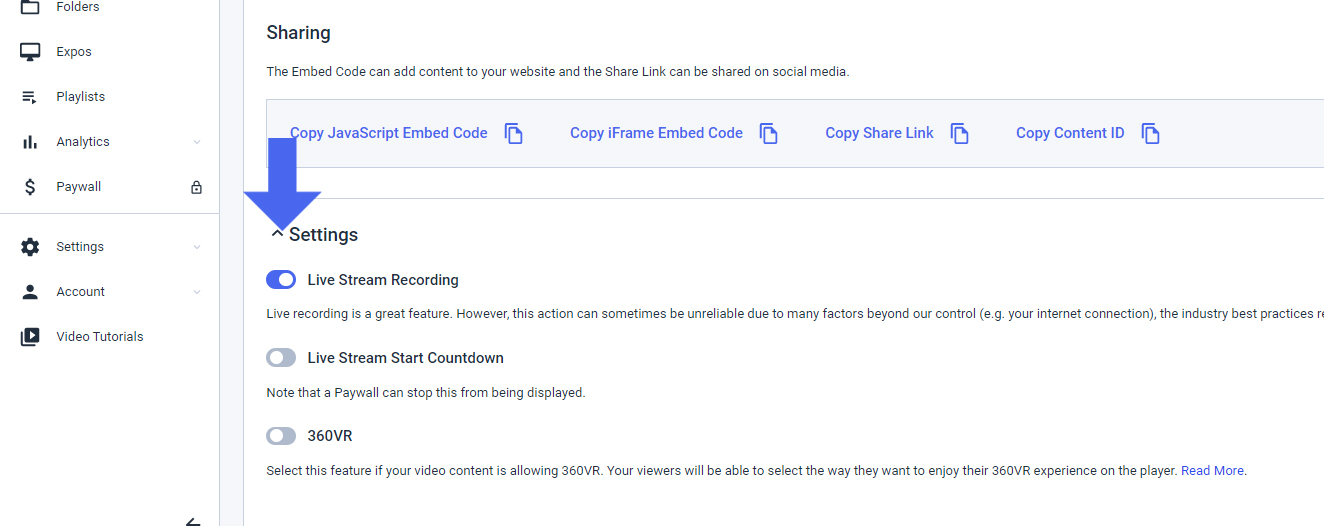
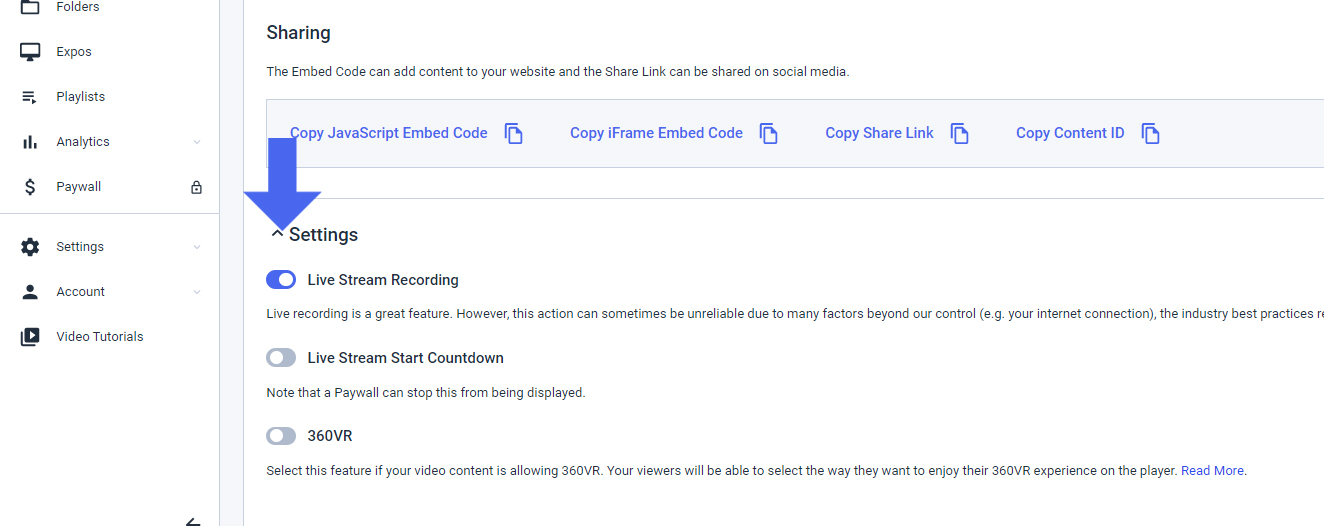
Pour que tout se passe bien lors de l’archivage des flux, veillez à ce que les paramètres de votre encodeur soient conformes à nos recommandations. Tout écart peut entraîner des problèmes avec le flux en direct et la fonction d’enregistrement en direct. Veuillez consulter notre Article sur les configurations des codeurs pour connaître les paramètres recommandés. Veillez toujours à ce que votre connexion internet soit très stable. Une connexion filaire est préférable, car une connexion WiFi peut entraîner une couverture instable et interrompue, ainsi que des problèmes avec la fonction de diffusion et d’enregistrement en direct. Il faut également tenir compte du fait que toute coupure de courant ou problème de connexion Internet interrompra automatiquement le flux en direct et le processus d’enregistrement en direct. Nous vous recommandons de lancer votre flux 10 minutes avant le début de votre événement afin de vous assurer que l’enregistrement est complet. Ceci est considéré comme une bonne pratique.
3. Actualiser et vérifier
Une fois que vous avez activé la fonction d’enregistrement en direct et que vous êtes déjà en train de diffuser de l’information à partir de votre encodeur, retournez à la page principale de votre chaîne en direct. Si tout a été configuré correctement, vous devriez voir une icône de caméra sous l’onglet des fonctionnalités. Vous pouvez également rafraîchir la page pour vérifier que tout fonctionne correctement :


Maintenant que vous enregistrez votre flux en direct, le logiciel prend le relais. Vous n’avez rien à faire jusqu’à ce qu’il soit temps d’arrêter le processus d’enregistrement à la fin de la diffusion en direct.
4. Arrêt de l’enregistrement
Il y a deux façons d’arrêter l’enregistrement d’un flux en direct. Voici les options qui s’offrent à vous :
- Arrêter le flux à partir de l’encodeur lui-même. Cette action désactive la fonction d’enregistrement en direct du backend de Dacast.
- Arrêtez la fonction d’enregistrement du flux en direct de votre canal Dacast live. Retournez sur votre chaîne en direct dans l’onglet “Général”, descendez jusqu’à la section “Paramètres” et basculez vers la gauche pour arrêter la fonction elle-même.


En savoir plus sur l’archivage de flux sur Dacast
Comme nous l’avons mentionné ci-dessus, l’outil d’enregistrement en direct sera automatiquement sauvegardé dans la section Vidéo à la demande de votre site web Dacast compte. Le fichier sera nommé selon le format suivant :
Enregistrement en direct – date, heure (UTC).
Par exemple, on pourrait lire “Enregistrement en direct – samedi 10 août 2020, 01:55:42 GMT 0000.” Veuillez noter que plus votre fichier enregistré est long, plus il mettra de temps à s’afficher dans la section VOD de votre compte Dacast.
Vous pouvez modifier le nom de votre fichier vidéo en cliquant sur “Modifier”. Cela vous permettra de le retrouver plus facilement par la suite. Une fois le téléchargement dans votre bibliothèque VOD terminé, vous pouvez télécharger le fichier ou le partager avec d’autres personnes (en utilisant le code de partage ou en l’intégrant à votre site web) :


Ces quelques étapes simples vous permettront de profiter de la fonction d’enregistrement en direct de votre compte Dacast. Si vous avez des questions sur cette fonction, n’hésitez pas à nous contacter.
Vous n’êtes pas encore utilisateur de Dacast ? Vous souhaitez essayer Dacast sans risque pendant 14 jours ? Inscrivez-vous dès aujourd’hui pour commencer.
Ressources complémentaires
- Introduction à la diffusion en direct avec Dacast : Une marche à suivre
- Comment mettre en place un flux vidéo en direct sur votre site web ?
- Mise en place d’une diffusion en direct protégée par mot de passe avec Dacast
- Guide vidéo : Comment utiliser Dacast avec OBS Studio

